
Cách tạo mã QR cho tài liệu cực kỳ dễ dàng, nhanh chóng
Cách tạo mã QR cho tài liệu: Hướng dẫn chi tiết và nhanh chóng
Mã QR đang trở thành công cụ phổ biến trong việc chia sẻ tài liệu một cách nhanh chóng và tiện lợi. Từ các buổi thuyết trình, báo cáo đến tài liệu học tập, bạn chỉ cần một cú quét mã QR là có thể truy cập nhanh thông tin. Trong bài viết này, chúng ta sẽ cùng tìm hiểu cách tạo mã QR cho tài liệu và những lợi ích mà nó mang lại. Hãy cùng khám phá 3 cách tạo mã QR đơn giản và dễ dàng ngay dưới đây!
Mã QR là gì?
Mã QR là thuật ngữ viết tắt của chữ Quick Response Code, dịch ra tiếng việt là mã phản hồi nhanh. Về cơ bản, mã QR là những ô vuông lớn bên trong chứng nhiều ô nhỏ xếp liên tiếp thành các ký tự lạ tương tự ma trận. Đây là một dạng mã vạch hai chiều có khả năng lưu trữ thông tin dưới dạng ma trận điểm. Mã này có thể chứa các loại dữ liệu khác nhau như văn bản, URL, tài liệu PDF và hình ảnh. Chỉ cần quét mã QR bằng camera của điện thoại thông minh, người dùng có thể truy cập thông tin được mã hóa ngay lập tức.
![]()
So sánh mã QR tĩnh và mã QR động
Mã QR tĩnh và mã QR động có những điểm khác biệt quan trọng liên quan đến tính năng, khả năng chỉnh sửa và ứng dụng của chúng.
Mã QR tĩnh
- Không thể chỉnh sửa tài liệu sau khi tạo.
- Ứng dụng với những thông tin cố định như URL, văn bản.
- Không theo dõi được lượt quét và không thay đổi nội dung.
- Phù hợp cho thông tin không cần cập nhật thường xuyên.
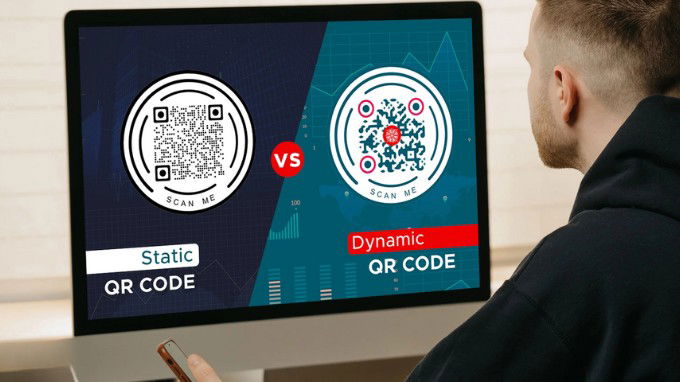
Mã QR động
- Có thể chỉnh sửa nội dung tài liệu sau khi tạo.
- Dùng trong những loại tài liệu cần update thường xuyên như menu, chương trình khuyến mãi và quảng cáo.
- Theo dõi lượt quét và cung cấp phân tích dữ liệu.
- Có thể mất phí để tạo vì sử dụng công nghệ cao.
Tạo mã QR code để làm gì?
Mã QR được ứng dụng nhiều trong việc chia sẻ thông tin và tài liệu. Đối với các tài liệu, mã QR giúp người dùng:
- Chia sẻ nhanh: Người dùng chỉ cần quét mã để truy cập ngay vào tài liệu, tiết kiệm thời gian hơn so với việc gửi email hoặc in ấn.
- Bảo mật và kiểm soát: Mã QR có thể kết hợp với các phương thức bảo mật, giúp kiểm soát quyền truy cập vào tài liệu, đảm bảo thông tin không bị rò rỉ.
- Tăng sự tiện lợi: Mã QR có thể được in trên các tài liệu, brochure, bảng quảng cáo, hoặc gửi qua email để người nhận truy cập dễ dàng mà không cần tải tài liệu trực tiếp từ nguồn khác.

Hướng dẫn 3 cách tạo mã QR cho tài liệu nhanh chóng
Dưới đây là 3 cách phổ biến và dễ dàng để tạo mã QR cho tài liệu. Bạn có thể chọn một trong những công cụ dưới đây để tạo mã QR phù hợp với nhu cầu của mình. Cả ba công cụ đều hỗ trợ mã hóa tài liệu từ PDF đến các loại file khác như DOC, PPT, và liên kết URL.
Tạo mã QR cho file tài liệu với me-qr.com
Me-qr.com là một trong những công cụ tạo mã QR trực tuyến mạnh mẽ, cho phép bạn tạo mã QR cho tài liệu dễ dàng và nhanh chóng.
Bước 1: Truy cập vào trang web me-qr.com để bắt đầu tiến hành tạo mã QR cho tài liệu > Nhấn chọn Create QR Code.
Bước 2: Chọn loại tài liệu cần tạo mã QR, ví dụ như PDF, văn bản, URL hoặc hình ảnh.
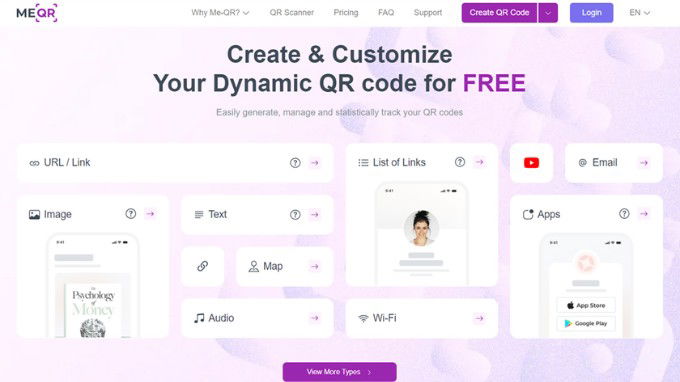
Bước 3: Tải tài liệu lên hoặc nhập link URL tùy theo loại tài liệu mà bạn muốn tạo mã QR. Sau đó, nhập tên mã QR và chọn loại nội dung cho mã theo hướng dẫn.
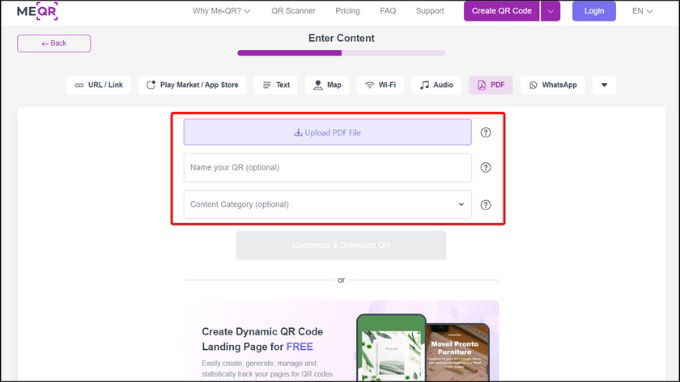
Bước 4: Tùy chỉnh mã QR với màu sắc, logo, và chọn kiểu dáng riêng để tạo nét đặc trưng cho thương hiệu của bạn.
Bước 5: Tải mã QR bằng nút Download QR CODE dưới định dạng PNG hoặc SVG để sử dụng ngay trên tài liệu hoặc chia sẻ qua email.
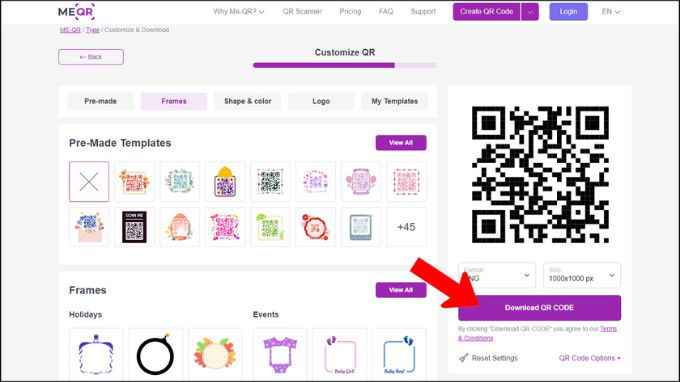
Tạo QR code cho tài liệu bằng myqrcode.com
Myqrcode.com cũng là một giải pháp tuyệt vời cho việc tạo mã QR trực tuyến. Trang web này nổi bật nhờ giao diện thân thiện với người dùng và các tùy chọn nâng cao.
Bước 1: Truy cập vào myqrcode.com để tạo QR code cho file tài liệu > Bấm vào Create my QR Code.
Bước 2: Chọn định dạng mã bạn muốn tạo mã QR như Website URL, PDF hoặc hình ảnh nếu bạn muốn mã hóa tài liệu trực tiếp.
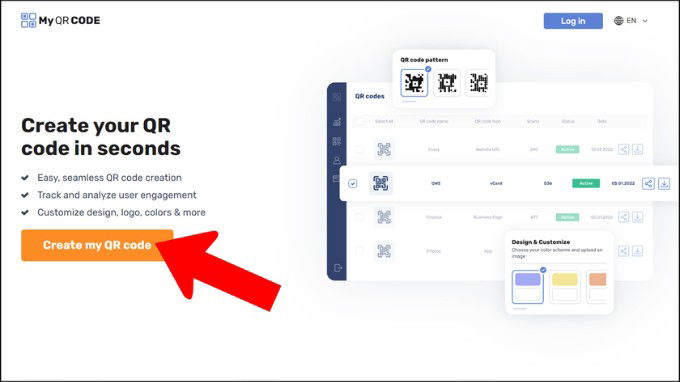
Bước 3: Tải tài liệu hoặc đường link website của bạn lên hệ thống. Sau đó, nhập những thông tin cần hiển thị khi quét mã QR và bấm Next.
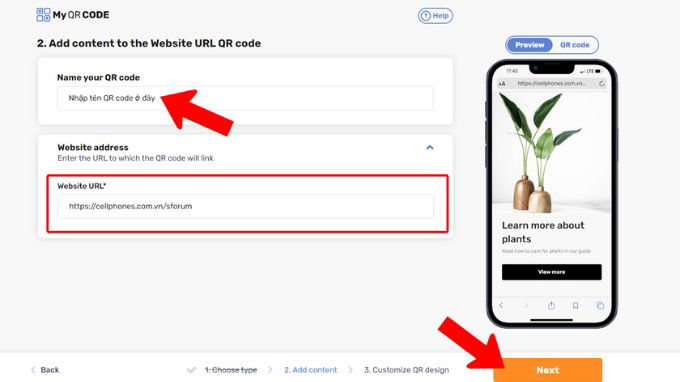
Bước 4: Tùy chỉnh mã QR theo yêu cầu như màu sắc của khung, màu nền, kiểu dáng và logo.
Bước 5: Sau khi hoàn tất, bạn nhấn chọn Finish để hệ thống bắt đầu tạo mã QR và tải xuống dưới dạng SVG, PNG và JPEG.
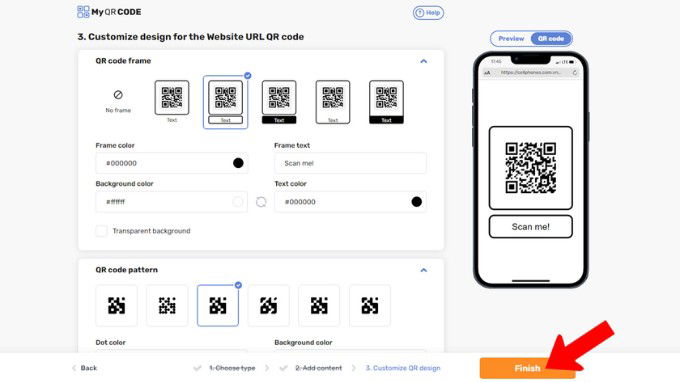
Dùng QR-Tiger để tạo mã QR code cho tài liệu
QR-Tiger là công cụ hỗ trợ mã hóa tài liệu, liên kết URL và thậm chí các tệp đa phương tiện. Đây là lựa chọn lý tưởng cho người dùng cần tạo mã QR động hoặc mã QR cho các tài liệu lớn.
Bước 1: Truy cập vào trang web QR-Tiger để bắt đầu quá trình tạo mã QR cho tài liệu.
Bước 2: Chọn loại tài liệu hoặc file bạn muốn mã hóa. Tại đây, bạn có thể chọn 2 loại QR đó là QR tĩnh hoặc QR động.
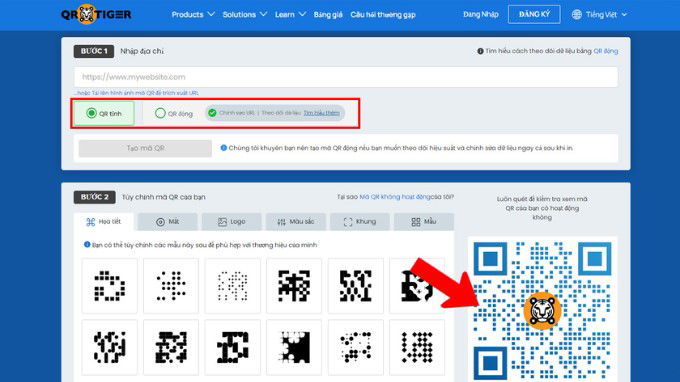
Bước 3: Tải tài liệu hoặc dán liên kết vào khung nhập liệu.
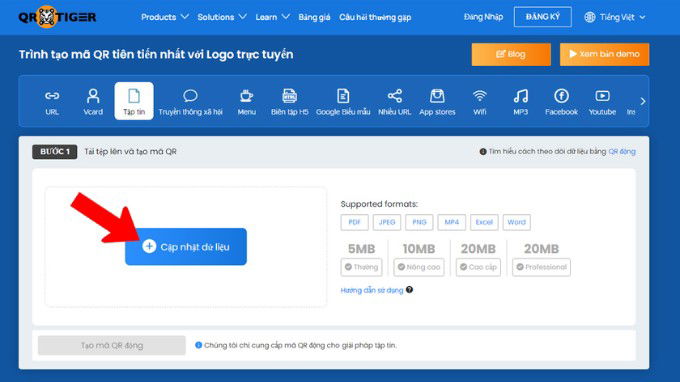
Bước 4: Điều chỉnh màu sắc và thiết kế mã QR để phù hợp với mục đích sử dụng của bạn.
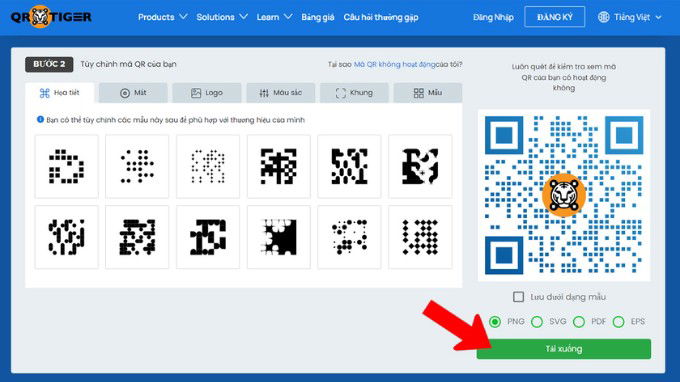
Bước 5: Bấm chọn Tải xuống để lưu mã QR về dưới định dạng mong muốn và sử dụng ngay.
Ứng dụng mã QR tài liệu trong thực tế
Mã QR có thể được tích hợp vào nhiều tình huống và môi trường khác nhau để tối đa hóa lợi ích của nó:
- In ấn: Đưa mã QR lên các tài liệu in như brochure, danh thiếp, hoặc bảng quảng cáo để chia sẻ thông tin nhanh chóng.
- Gửi qua email: Mã QR có thể được chèn vào email để người nhận quét mã và tải tài liệu trực tiếp mà không cần phải tìm link.
- Sự kiện và hội thảo: Đặt mã QR trên bảng thông báo, tài liệu thuyết trình để người tham dự dễ dàng truy cập tài liệu thảo luận.
- Mạng xã hội: Đặt mã QR lên trang cá nhân, Facebook, Instagram để người dùng có thể truy cập tài liệu hoặc liên kết một cách dễ dàng.

Những câu hỏi thường gặp?
Mã QR an toàn không?
Mã QR an toàn khi được sử dụng đúng cách. Tuy nhiên, bạn cần cẩn thận khi chia sẻ mã QR chứa thông tin nhạy cảm. Một số mã QR có thể liên kết tới các trang web lừa đảo hoặc chứa phần mềm độc hại. Để đảm bảo tính an toàn, bạn nên sử dụng các công cụ tạo mã QR có tính năng bảo mật và kiểm soát quyền truy cập, chẳng hạn như mã hóa tài liệu hoặc chỉ cho phép truy cập theo mật khẩu.
Có được chỉnh sửa thiết kế của mã QR không?
Đa số các công cụ tạo mã QR trực tuyến cho phép tùy chỉnh thiết kế mã QR để phù hợp với nhu cầu sử dụng. Bạn có thể thay đổi màu sắc, thêm logo, hoặc thậm chí thay đổi hình dạng mã QR để phù hợp với thương hiệu của mình.
Có thể cập nhật tài liệu mà không thay đổi mã QR không?
Với mã QR động, bạn hoàn toàn có thể thay đổi nội dung của tài liệu mà không cần tạo mã mới. Mã QR động cho phép bạn chỉnh sửa hoặc cập nhật tài liệu mà không ảnh hưởng tới mã QR đã được in hoặc chia sẻ trước đó, giúp tiết kiệm thời gian và công sức trong việc cập nhật thông tin.
Kết luận
Cách tạo mã QR cho tài liệu là một giải pháp hiệu quả, giúp bạn chia sẻ thông tin một cách nhanh chóng và tiện lợi, đặc biệt trong môi trường công việc hoặc học tập. Hy vọng qua bài viết thủ thuật này của XTmobile, bạn sẽ có thể thực hiện được thành công. Đừng quên chia sẻ và bình luận bên dưới nếu thấy thông tin trên hữu ích nhé!
Xem thêm:
- 6 cách dịch file PDF từ tiếng Anh sang tiếng Việt nhanh nhất
- Hướng dẫn scan tài liệu bằng camera điện thoại chỉ trong tích tắc
- Cách sử dụng điện thoại để ký tài liệu nhanh chóng, đơn giản!
XTmobile.vn
Link nội dung: https://thietkethicongnoithat.edu.vn/cach-tao-ma-qr-cho-tai-lieu-a53451.html